如何變更在 SharePoint Server 中顯示搜尋結果的方式
適用于: 2013
2013 
 2019
2019  訂閱版本
訂閱版本  Microsoft 365 中的 SharePoint
Microsoft 365 中的 SharePoint
Microsoft 365 中的 SharePoint Server 和 SharePoint 包含許多預設搜尋功能,可協助使用者尋找他們要尋找的內容。 但是,您可能想要讓搜尋結果以特定方式查看,例如,顯示您公司或公司專屬的資訊。
本系列將說明如何自訂在傳統搜尋體驗中顯示搜尋結果的方式。 為了協助說明這些顯示概念,我們將使用 Microsoft 發行集內部清單中的範例,這是 Microsoft 內容發佈專業人員經常使用的工具。
如您所知,Microsoft 會跨 TechNet、MSDN 和 Office.com 發佈數千篇文章。 為了協助發佈程式,我們使用數個 SharePoint 清單。 清單中的每個專案都代表發行項或媒體檔案。 為了快速尋找清單專案的相關資訊,我們已設定搜尋中心來搜尋所有清單。
此系列將示範如何變更搜尋結果的顯示方式...
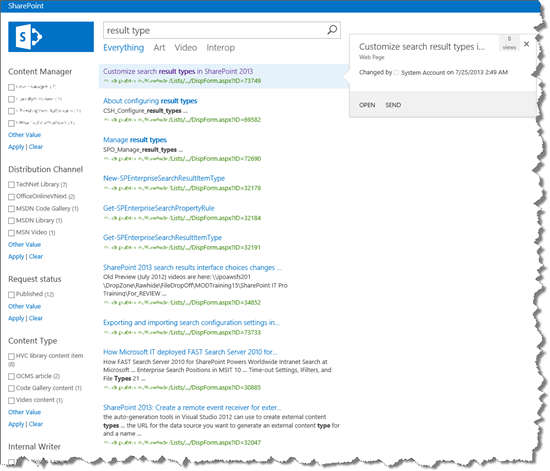
至此:
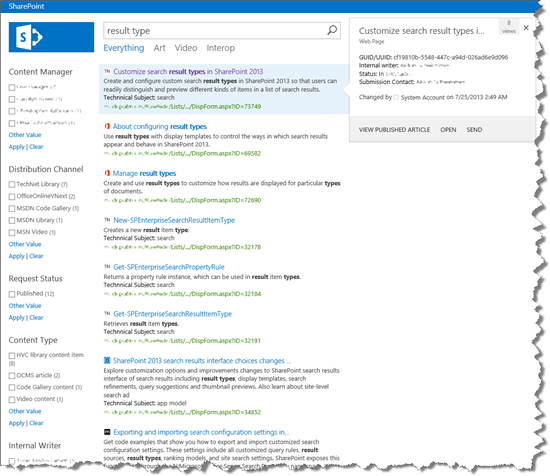
在本系列中,我們將討論:
搜尋的運作方式以幾個字組為單位
如果您不熟悉搜尋的運作方式,以下是可能適用于此系列的高階標記法。
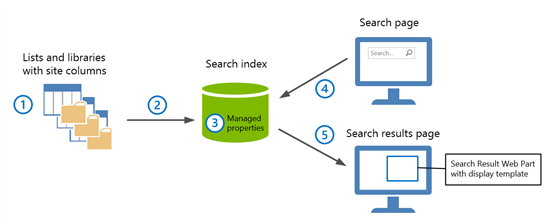
內容會儲存在清單和文件庫中。 網站資料行可用來儲存清單或文件庫中每個專案的值,也就是資訊。
編目清單和文件庫時,網站資料行和網站資料行值會新增至搜尋索引。
在搜尋索引中,網站資料行會「轉換」為 Managed 屬性。 網站資料行值會「轉換」為 Managed 屬性值。
在搜尋頁面上,使用者會在搜尋方塊網頁元件中輸入查詢。 查詢會傳送至搜尋索引。
搜尋結果會從搜尋索引傳送至搜尋結果頁面,並顯示在搜尋結果網頁元件中。 搜尋結果網頁元件會使用顯示範本,指定應該顯示哪些 Managed 屬性值。
以下說明如何在 Microsoft 內部搜尋中心的內容中瞭解此高階標記法。
Microsoft 作者會為即將撰寫的文章建立清單專案。 [ 標題]、[ 內容摘要] 及 [ 技術主體] 等網站資料行可用來儲存文章的值,換句話說,也就是資訊。
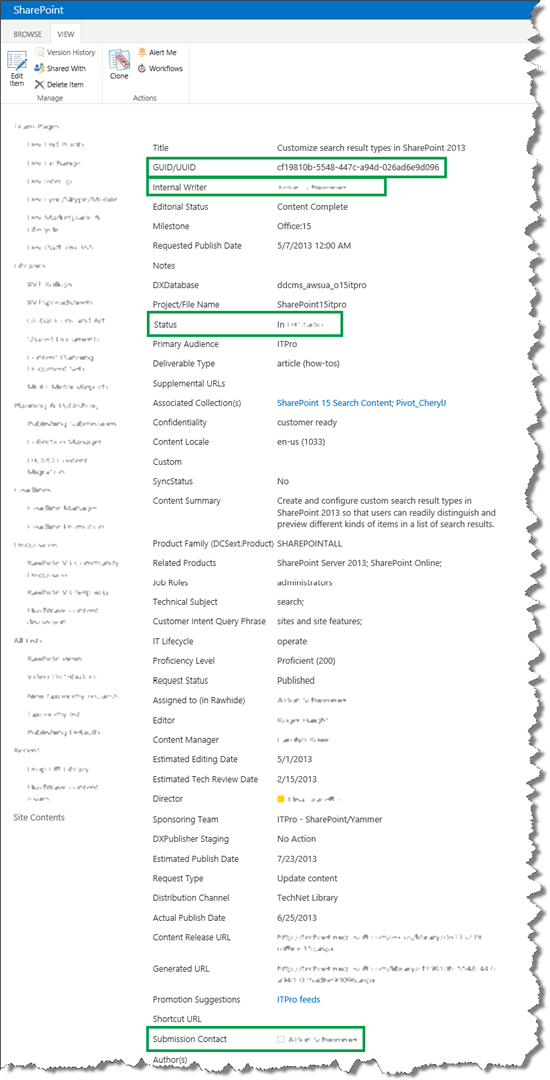
此清單會標示為連續編目。 這表示清單會以設定的間隔進行編目,例如每分鐘一次。
您可以在[清單設定目錄設定] 中> 看到編目排程。

您可以從[網站設定>搜尋架構] 搜尋 Managed 屬性。
在此案例中,有一個名為 ContentSummaryOWSMTXT的 Managed 屬性,以及另一個名為 owstaxIdTechnicalSubject的 Managed 屬性。 它們代表網站資料行 內容摘要 和技術 主體。 如需將網站資料行「轉換」成 Managed 屬性的詳細資訊,請參閱 從網站資料行到 Managed 屬性 - 該功能如何?。
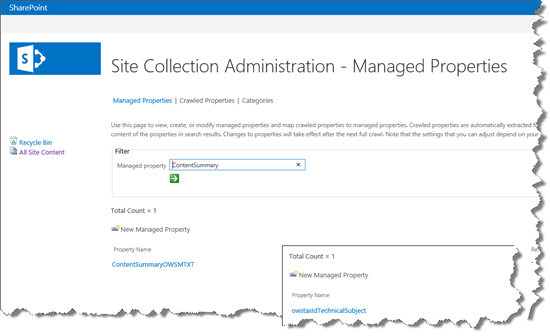
在搜尋頁面上,使用者輸入查詢,例如 自訂搜尋結果。
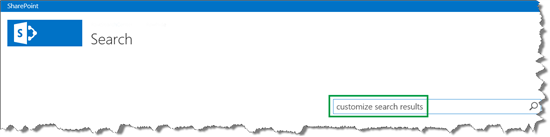
在搜尋結果頁面上,搜尋結果會出現在 搜尋結果網頁元件中。 網頁元件會使用顯示範本,指定來自 Managed 屬性 ContentSummaryOWSMTXT 和 owstaxIdTechnicalSubject 的值應該出現在搜尋結果中 (顯示範本也會指定許多其他專案,但現在讓我們只專注于這兩個 Managed 屬性的值) 。 第二個搜尋結果是在步驟 1 中建立的清單專案。 我們可以看到來自 Managed 屬性 ContentSummaryOWSMTXT 和 owstaxIdTechnicalSubject 的值會出現在搜尋結果中。
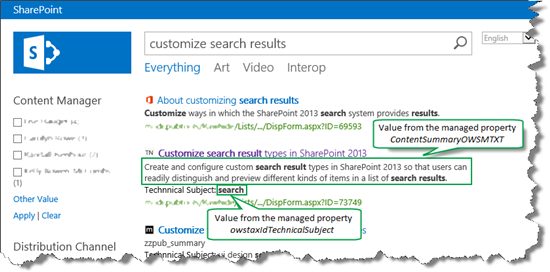
您也可以查看詳細資料,例如頁面上每個搜尋結果旁邊的小圖示。 這些圖示代表發行文章的網站,例如 Office.com 和 TechNet。 搜尋結果也會在值 搜尋前面包含「技術主體」一詞。 在本系列稍後,您將瞭解如何新增圖示和文字。 但首先,讓我們探索搜尋結果顯示方式的更多詳細資料。
本系列中的下一篇文章
瞭解如何在 SharePoint Server 中顯示搜尋結果